Volia vore si em podieu ajudar. La situació es la següent.
·un aula
·1 toma d'internet (o de red)
·2 ordinadors (S.O. Lliurex 9.09)
·1 impresora Canon Pixma IP4300 (amb conexió USB)
·1 router (al que li entra la senyal de red i que està conectat als 2 ordinador, a fi de tenir conexió a internet i estar intercomunicats)
La impresora la tinc conectada mitjançant el cable USB a un dels ordinador (ordinador A). La pregunta es:
Com puc fer que desde l'altre ordinador (ordinador B) es puga imprimir a la impresora conectada a l'ordinador A.
Amb Windows ho tinc clarissim com es fa però amb lliurex no m'aclarisc.
Gràcies
Enric
Tal volta esta info et done alguna pista ;))
Compartir impresoras
Compartir la impresora en una red local te servirá para imprimir desde cualquier ordenador de la red en una impresora conectada a uno de ellos.
Puede que simplemente en
- Menú Inicio > Sistema > Administración > Impresoras > Nuevo
aparezca. Si no la encuentras y está conectada a algún ordenador de la red puedes utilizar su dirección URI y así tenerla disponible desde otros ordenadores. Para ello:
1. Necesitarás que la impresora esté conectada a un ordenador y que esté como "compartida", y para eso:
- Menú Inicio > Sistema > Administración > Impresoras- Botón derecho sobre la que quieras > Marcar compartida
2. Localiza la URI de la impresora en el ordenador al que está conectada:
- Menú Inicio > Sistema > Administración > Impresoras- Botón derecho sobre la que quieras utilizar en red > Propiedades (verás la URI de la impresora). En estas ropiedades también puedes modificar las opciones por defecto de la impresora (calidad de impresión, tamaño papel, copias,…), pero sigamos con lo nuestro.
En mi caso la URI que he encontrado era:
que es la dirección "física" que identifica, en este caso, a una impresora de la red local, la hp psc_1310_series?serial=HU46KBQ0C1O2, conectada a un puerto usb. Pero no te preocupes, sólo se trata de copiar la URI.
3. Añadir Impresora al ordenador desde el que quieras utilizarla:
- Menú Inicio > Sistema > Administración > Impresoras > Nuevo- En Otra > Escribir la URI completa y exacta
Cliqueas en "Adelante" y sigue los pasos que te irán saliendo para completar su instalación. Hecho. A imprimir.
font: http://edulibre.info/redes-locales-basicas-con-ubuntu#outil_sommaire
Gràcies.
Enric
Es podria quedar com a tip a la wiki.
Salut
·A banda de marcar la cassella de compartida he de fer alguna cosa més? He de tenir alguna altra opció configurada per a que els dos equips es puguen reconèixer?
Gràcies
Doncs si, en el ordenador que no té la impressora conectada directament tens que afegir "la URI de la impresora"
comprens aquest pas? és fonamental.
si que comprenc aquest pas, però jo li pose la URl de la impresora (que es: usb://Canon/iP4300) i la impresora no imprimeix.
Vaig a investigar un poc sobre les pistes que m'ha donat Alfons a vore si anem aclarint algo. Jo crec que te que vore algo amb això del Samba per crear reds locals... (mare meua quim empastre)
Bueno, gracies i bona nit.
Enric
Ànim!!
Va vindre un xic del SAI i les va configurar, ara, el problema que tinc es que avegades no funcionen les que estan conectades als ordinadors clients (sols funciona bé la que te entrada de red). Crec que no funcionen perque el servidor dona adreces diferents cada vegada que arranquen els clients i aixó fa que no es reconega la impresora, ja que aquesta està configurada en una adreça concreta, i es clar que si canviem l'adrça de l'ordinador, la configuració de la impresora ja no es correspon i no la reconeix la xarxa.
El tema es saber com podrien tenir cada ordinador una ip fixa.
Bé, poc a poc anirem aclarint coses...
Enric
La impressora connectada en xarxa hauria de tenir una IP fixa, però no cal que els ordinadors clients la tinguen.
La IP de la impressora es configura accedint per xarxa, normalment es configura IP 10.0.2.253.
Si tens ordinadors que van de servidors d'impressió caldria configurar-los també amb IP fixa i problema resolt, espere.
Salut
El que voldria saber jo, es com es posa a un client concret una Ip fixa. D'esta forma al client que te conectada una impresora al usb li la posaria i crec que ja tindria el problema resolt.
Podeu ajudar-me?
Gràcies.
Enric
Como configurar una IP fija en Ubuntu 10.04
Algunas veces necesitamos que nuestro equipo mantenga una dirección IP fija por diversos motivos, pues vamos a configurar nuestra red para ello, eso si, antes de comenzar, si veis que algún término de los que uso en esta entrada os suena a Chino, al final de la entrada os dejo definiciones de algunos de los términos y enlaces a Wikipedia.
Para configurar la red hacemos clic en Sistema –> Preferencias –> Conexiones de red y nos saldrá una ventana como esta:
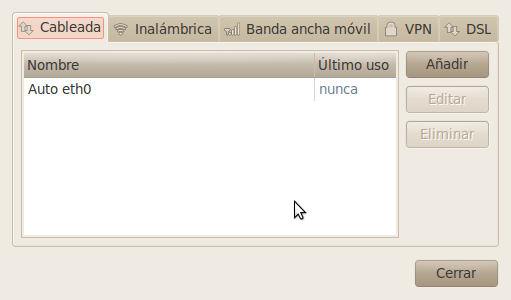
Como podéis observar, se pueden configurar las diferentes redes desde esta ventana, basta moverse por las pestañas superiores para configurar cada una de las redes, en este caso estoy conectado a través de una red inalámbrica, así que hago clic en la pestaña de las redes inalámbricas.

Seleccionamos la red que nos interesa editar, en este caso la primera, tras marcarla, pulsamos el botón editar, que se habilitará en cuanto marquemos la red que deseamos configurar. Tras pulsar en Editar nos saldrá la siguiente ventana:

Haremos clic en la pestaña de IPv4 ya que, de momento, es el protocolo de red que se está usando tanto en redes domésticas como en Internet. La diferencia entre IPv4 e IPv6 es que IPv6 es una versión más moderna que IPv4, pero aún así se está usando la versión 4 de este protocolo de comunicaciones de manera estandarizada.
La ventana que nos mostrará es la siguiente:

Como podéis ver, está activado por defecto el DHCP, qué, a grandes líneas es un protocolo que deja que sea el Router el que le indique que IP va a tener. Pero a nosotros nos interesa decirle directamente cual es la dirección que ha de tener, así que abrimos el desplegable, marcamos Manual y se habilita el botón de añadir, al que haremos clic. Se habilitará en la ventana de Direcciones y se mostrará una línea gris que es donde deberemos meter los datos que queremos introducirle al equipo.
En este caso le daremos la IP 192.168.1.215, PERO hay que tener cuidado con las direcciones que asigna el Router con el DHCP, puesto que, en la configuración del Router, este empieza a asignar direcciones a partir de un determinado número y NO puede haber dos ordenadores con la misma IP. Además puede ser que nuestro Router no trabaje con esa IP, pero, lo más extendido es así.
La máscara de red lo que indica es en que red estamos, tanto el Router, como los equipos conectados a este han de tener la misma y de manera genérica para esa IP es 255.255.255.0
Por último, hay que indicarle la puerta de enlace, que es el router, es decir hemos de introducir la IP del Router, que, de nuevo, de manera genérica es 192.168.1.1
Con esas configuraciones ya estamos conectados a la red, pero para poder conectarnos a Internet tendremos que configurar, además, las DNS, así que en la línea interior, donde pone servidores DNS, ponemos los DNS que queramos, en este ejemplo se van a poner las del proyecto OpenDNS, las 208.67.222.222, 208.67.220.220
Como podéis ver están separadas las dos direcciones DNS por comas, podéis poner tantas como queráis, ya que usará la primera y si esta está ocupada buscará en la segunda y si las dos no van en la tercera, etc. No obstante, más de dos DNS son excesivas, he tenido ordenadores trabajando con una sola DNS y no ha habido problemas.
Tras configurarlo todo, nos queda así:

Pulsamos en aplicar ¡¡Y ya está!! De todos modos si ves que al desconectarse no se vuelve a conectar o que no navega por la red, prueba a cerrar sesión puesto que hay veces que he visto ese problema al cambiarle la configuración de la red.
Definiciones:
- DHCP: (sigla en inglés de Dynamic Host Configuration Protocol – Protocolo de configuración dinámica de host) es un protocolo de red que permite a los usuarios de una red IP obtener sus parámetros de configuración automáticamente. Se trata de un protocolo en el que generalmente un servidor posee una lista de direcciones IP y las va asignando a los clientes conforme éstas van estando libres, sabiendo en todo momento quién ha estado en posesión de esa IP, cuánto tiempo la ha tenido y a quién se la ha asignado después. Enlace a Wikipedia.
- DNS: Es un servidor que proporciona al ordenador una “traducción” de las direcciones que nosotros insertamos en el navegador en direcciones IP, por ejemplo, si nosotros ponemos la dirección web http://www.google.com el ordenador es incapaz de comprenderlo, pero el DNS “traduce” el nombre de la página de Google por una dirección IP. Enlace a Wikipedia.
- IP: Una dirección IP es una etiqueta numérica que identifica, de manera lógica y jerárquica, a un dispositivo dentro de una red que utilice el protocolo IP, este a su vez, es un protocolo de comunicaciones (entiéndase que podemos hablar como de un mismo idioma) usado dos máquinas para la comunicación de datos a través de una red. Enlace a Wikipedia de dirección IP y enlace a Wikipedia de protocolo IP.
- OpenDNS: Es un servidor DNS gratuito y abierto que incluye, por ejemplo, un filtro para evitar la suplantación de páginas web y un sistema de corrección de errores ortográficos. Enlace a Wikipedia.
via http://eliasbrasa.wordpress.com/2010/06/27/como-configurar-una-ip-fija-en-ubuntu-10-04/
El copie en els wikimanuals ;))
Molt bon manual.
Si poses les DNS externes no entren els dominis de l'aula lliurex.
Salut
Des de cònsola:
$ sudo ifconfig eth0 10.0.2.70
És un exemple pot posar-li 70 o el número que vullgues. Fes-ho abans d'alçar els altres clients, ja que el DHCP3 del server pot ocupar aquesta IP.
Si ho vols fer de forma gràfica ho pots fer des del Network Manager al cantó dret de baix, la icona dels dos ordinadorets > botó dret > busca protocol IP4.
Per defecte estarà DHCP.
Podries trovar-te amb el problema que amb una IP fixa no entrara la xarxa.
Per saber la IP de qualsevol client obri una cònsola i posa:
$ ifconfig
Sort
